时间:2017-08-29 14:28:02 作者:weiming 来源:系统之家 1. 扫描二维码随时看资讯 2. 请使用手机浏览器访问: https://m.xitongzhijia.net/xtjc/20170829/105912.html 手机查看 评论 反馈
很多人喜欢在浏览网页的时候,看到有兴趣或者喜欢的网页,会将其保存下来,可供离线时浏览。不过有些使用115浏览器的用户不知道怎么保存离线网页?那么针对这个问题,接下来小编和大家分享115浏览器网页离线保存的方法,有兴趣的朋友一起来看看吧!
115浏览器怎么保存离线网页?
1、打开115浏览器后打开你想保存的网页后点击右上角的菜单按钮会打出下拉菜单,显示界面如下。
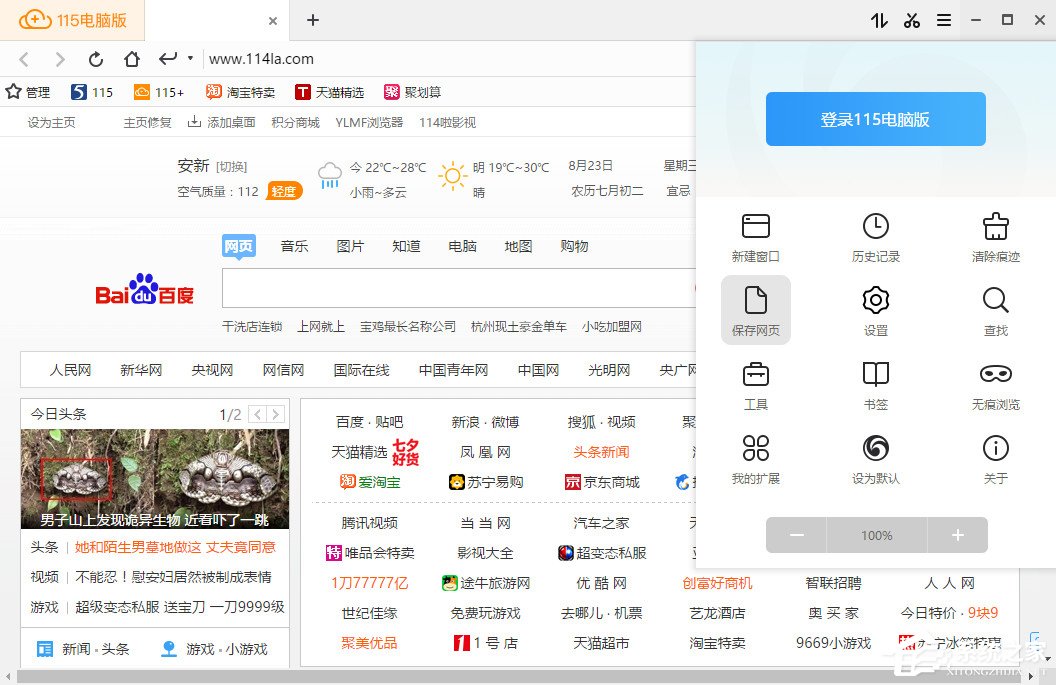
2、点击“保存网页”选项,打开如下界面,点击“另存为文件”。
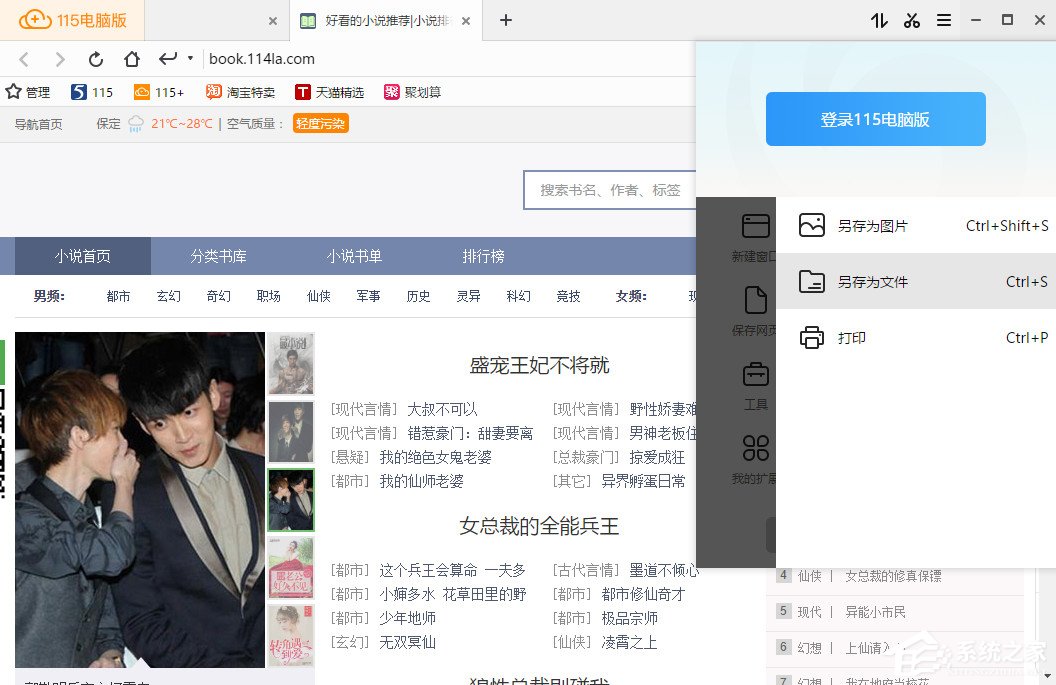
3、弹出另存为对话框,选择保存位置、保存类型、文件名后点击“保存”。
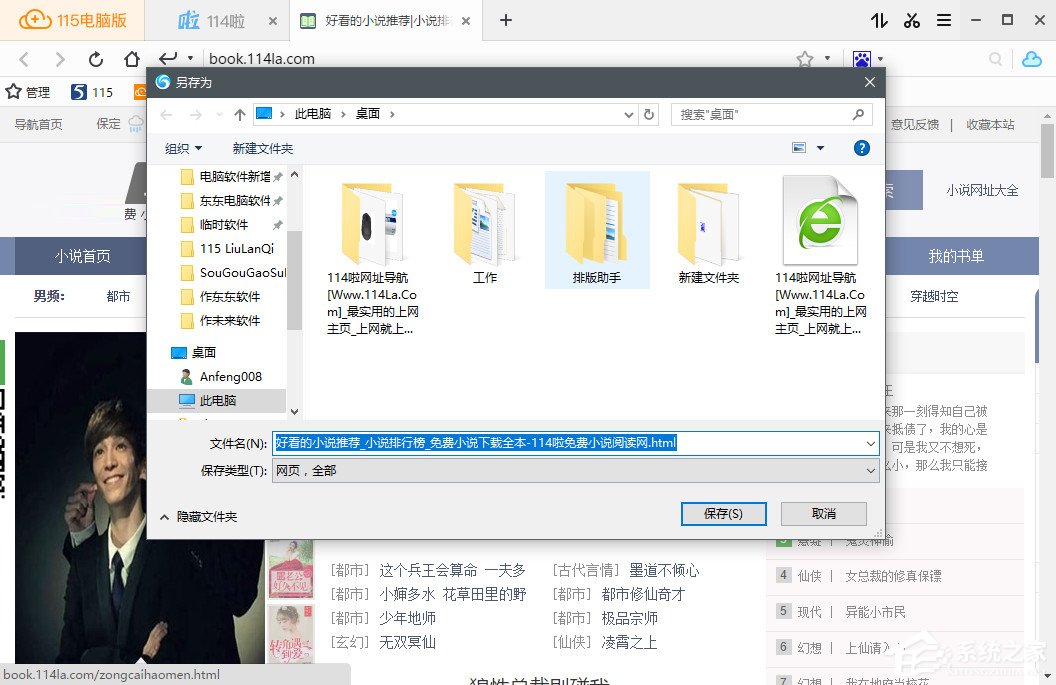
4、在115浏览器的右上角小剪刀左边传输管理会显示保存进度。
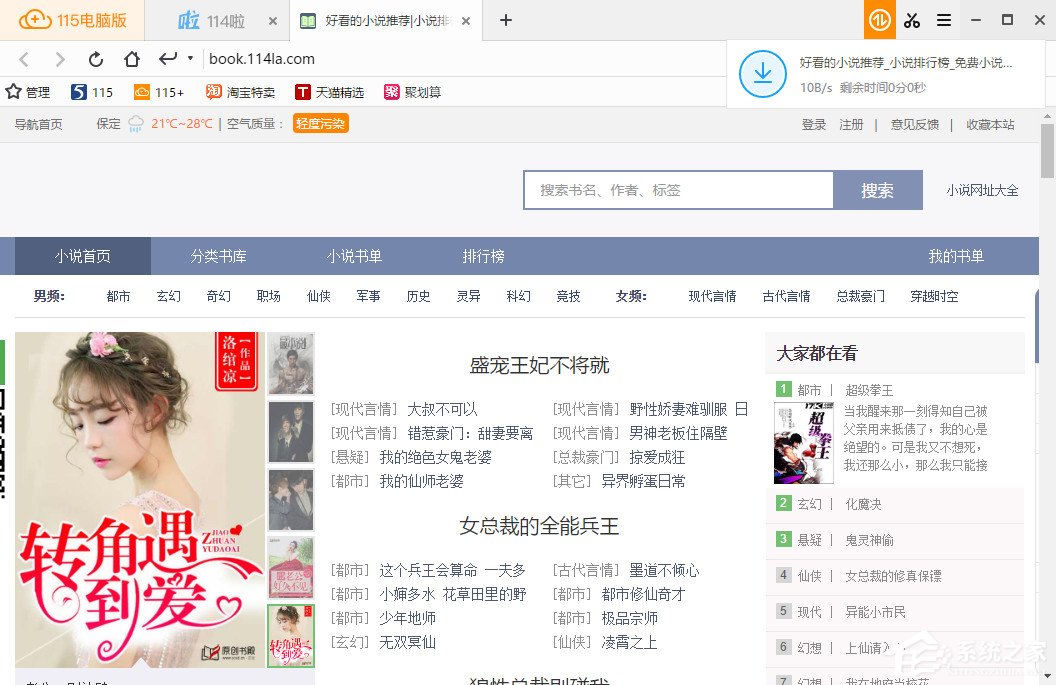
如何打开离线网页?
1、点击115浏览器右上角小剪刀左边的传输管理按钮会打开下载、上传对话框。在“下载”栏里会显示已经保存好的网页。
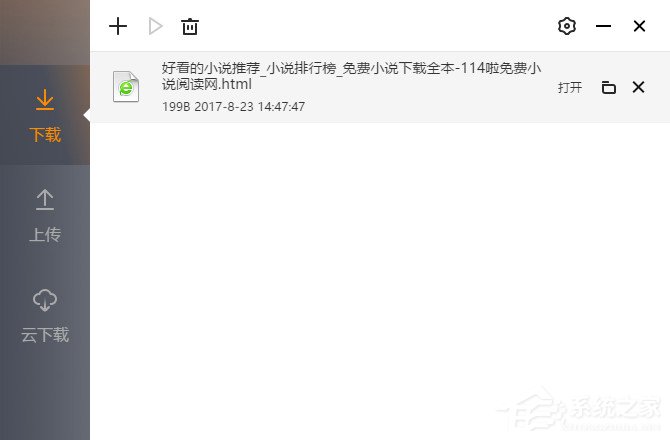
2、选中要打开的网页后点击后边的“打开”或者双击该文件即可打开保存好的网页。
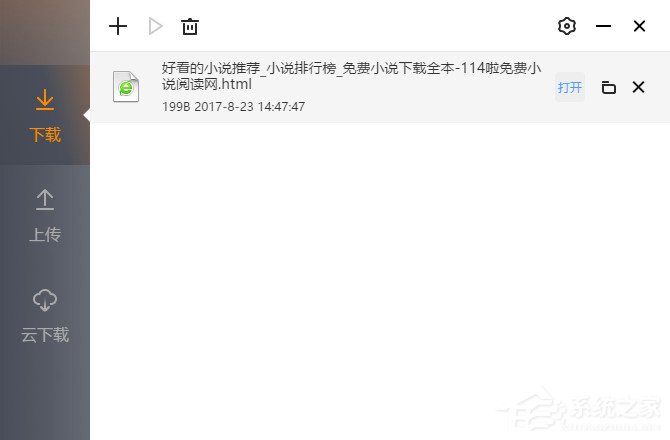
以上就是115浏览器网页离线保存的方法,希望本教程可以帮助大家!
发表评论
共0条
评论就这些咯,让大家也知道你的独特见解
立即评论以上留言仅代表用户个人观点,不代表系统之家立场